
4 cách tạo mã QR code nhanh chóng, hiệu quả (Update 2024)
Tạo QR code trực tuyến
Tạo QR code trực tuyến là phương pháp tạo mã QR thông qua các trang web chuyên dụng, tận dụng kết nối internet và trình duyệt web để truy cập và sử dụng các công cụ tạo mã.
Ưu điểm:
- Dễ dàng tiếp cận: Chỉ cần có kết nối internet và trình duyệt web là bạn có thể tạo mã QR ngay lập tức.
- Không cần cài đặt: Không cần tải xuống hay cài đặt bất kỳ phần mềm nào.
- Nhiều tùy chọn: Hầu hết các công cụ tạo mã QR trực tuyến cung cấp nhiều tùy chọn để tùy chỉnh mã QR của bạn, bao gồm màu sắc, logo, hình nền, v.v.
- Thường miễn phí: Có nhiều công cụ tạo mã QR trực tuyến miễn phí với các tính năng cơ bản.
Nhược điểm:
- Kết nối internet: Bạn cần có kết nối internet ổn định để sử dụng các công cụ trực tuyến.
- Hạn chế tính năng: Một số công cụ miễn phí có thể có giới hạn về số lượng mã QR bạn có thể tạo hoặc các tính năng tùy chỉnh.
- Bảo mật: Hãy cẩn thận khi sử dụng các công cụ trực tuyến không rõ nguồn gốc, vì chúng có thể thu thập dữ liệu của bạn hoặc chèn mã độc vào mã QR.
2 website giúp bạn dễ dàng tạo QR code trực tuyến là QR code generator và 9QRcode.
Dùng QR code generator
Bước 1: Truy cập https://vi.qr-code-generator.com/
Bước 2: Chọn loại QR code bạn muốn tạo (URL, Vcard, văn bản, Email,…)
Bước 3: Nhập nội dung tương ứng > Bấm “Tạo Mã”
Bước 4: Tùy chỉnh thêm định dạng (nếu cần) > Chọn “Tải Xuống”
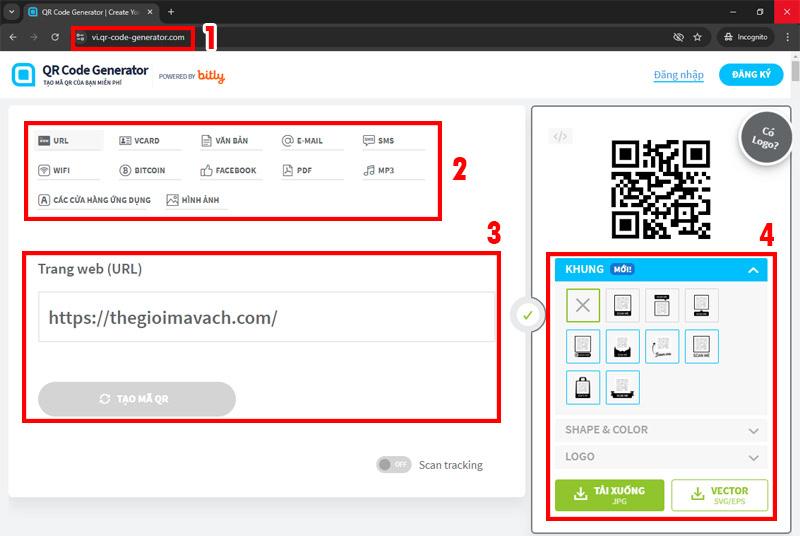
Dùng 9QRcode
Bước 1: Truy cập trang web https://9qrcode.com/ > Chọn mục “Generate QR Codes”.
Bước 2: Chọn loại QR code bạn muốn tạo (Text, URL, Phone,…) và nhập nội dung tương ứng.
Bước 3: Tùy chỉnh mã QR theo ý muốn bằng cách thay đổi kiểu dáng (Style), màu sắc (Colors), khung hình (Frame), chèn logo (Branding), và các tùy chọn khác trong Option như kích thước mã, kích thước lề, khả năng sửa lỗi và chuẩn mã hóa.
Bước 4: Sau khi hoàn tất tùy chỉnh, chọn “Download” để tải xuống mã QR. Bạn có thể lựa chọn định dạng file tải xuống, bao gồm SVG, PNG, JPG, và WEBP.
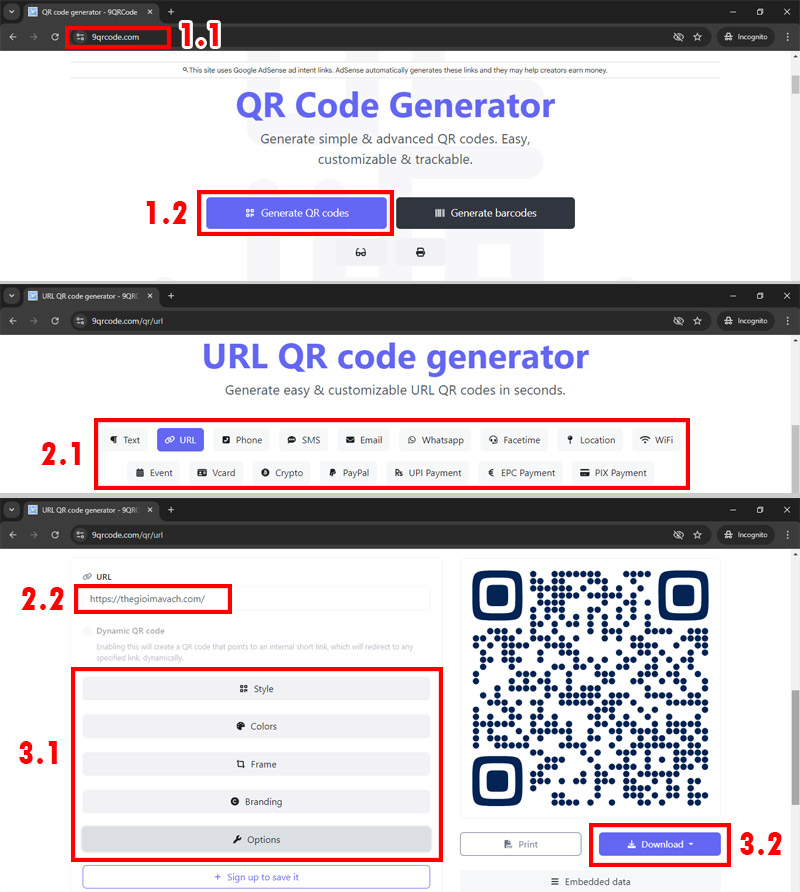
Bên cạnh sự tiện lợi của việc tạo mã QR trực tuyến, bạn còn có thể tận dụng sức mạnh của chiếc điện thoại thông minh để tạo ra những mã QR cho riêng mình.
Tạo QR code qua ứng dụng di động
Ứng dụng di động tạo QR code là các phần mềm được cài đặt trên điện thoại thông minh (smartphone), cho phép người dùng tạo và quét mã QR một cách nhanh chóng và tiện lợi. Có cả những ứng dụng dành cho điện thoại sử dụng hệ điều hành Android và IOS.
Ưu điểm:
- Tiện lợi: Bạn có thể tạo và quét mã QR mọi lúc mọi nơi chỉ với điện thoại của mình.
- Lưu trữ và quản lý: Một số ứng dụng cho phép bạn lưu trữ và quản lý các mã QR đã tạo, giúp bạn dễ dàng truy cập và sử dụng lại chúng.
- Làm việc ngoại tuyến: Một số ứng dụng có thể hoạt động ngoại tuyến, cho phép bạn tạo mã QR ngay cả khi không có kết nối internet.
Nhược điểm:
- Dung lượng lưu trữ: Ứng dụng có thể chiếm dung lượng lưu trữ trên điện thoại của bạn.
- Tính năng hạn chế: So với các công cụ trực tuyến, ứng dụng di động có thể có ít tùy chọn tùy chỉnh hơn.
- Quảng cáo: Một số ứng dụng miễn phí có thể chứa quảng cáo.
Ứng dụng “Trình tạo mã QR” (CH Play) và “Tạo Mã Vạch QR Code” (IOS) là 2 app mà bạn có thể tham khảo sử dụng.
App Trình tạo mã QR
Bước 1: Vào CH Play tìm kiếm “Trình tạo mã QR” và cài đặt.
Bước 2: Vào app “Trình tạo mã QR” > Chọn nút số 4 từ trái sang ở thanh menu và lựa chọn loại dữ liệu bạn muốn mã hóa thành QR code (Chữ, URL, E-mail,…).
Bước 3: Điền nội dung muốn mã hóa.
Bước 4: Tùy chỉnh định dạng (nền, màu sắc, logo) nếu cần ở nút số 2, 3 từ trái sang.
Bước 5: Chọn “►” trên thanh menu > Tùy chỉnh thiết kế mã (nếu muốn)
Bước 6: Lưu để tải về hoặc chia sẻ QR code vừa tạo.
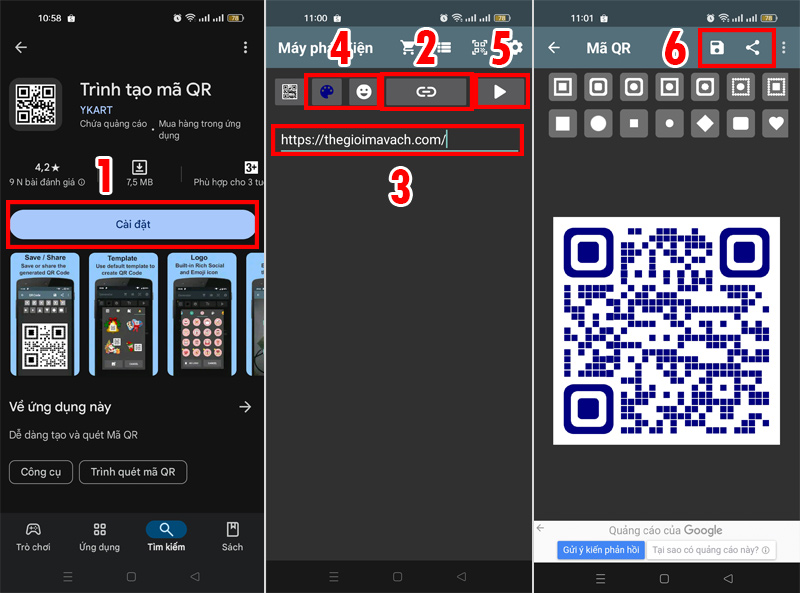
App Tạo Mã Vạch QR Code
Bước 1: Vào AppStore tìm kiếm “Tạo Mã Vạch QR Code” và cài đặt.
Bước 2: Truy cập app “Tạo Mã QR” vừa tải và chọn ký hiệu tạo ở góc trên bên phải màn hình.
Bước 3: Chọn loại mã QR cần tạo tại mục “Loại” (Văn Bản, Liên Kết, MeCard,…) > Nhập nội dung muốn mã hóa.
Bước 4: Thay đổi các trường “Tên, Thẻ, Nhãn” và chọn các yếu tố tùy chỉnh khác như màu sắc, logo, hiển thị khung… (nếu muốn)
Bước 5: Chọn “Xuất File” để tải QR code vừa được tạo về điện thoại. Hoặc chọn “… Xem Thêm” để chia sẻ mã QR.
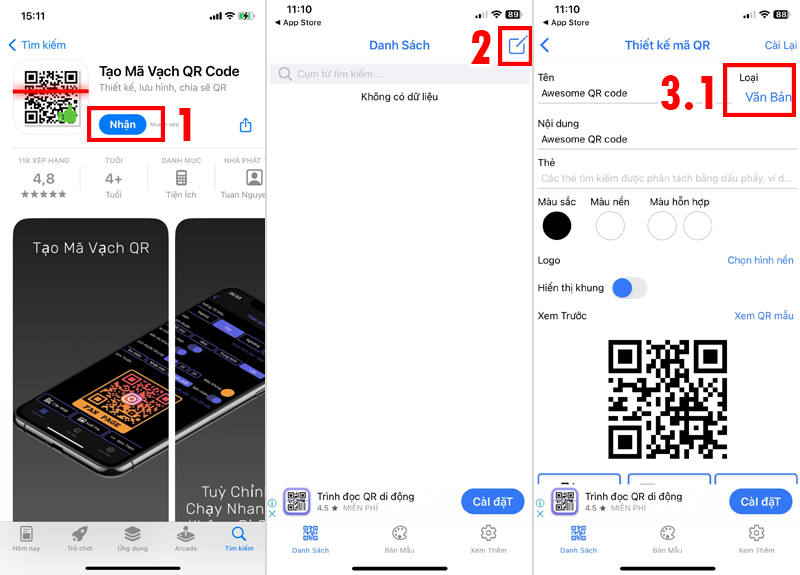
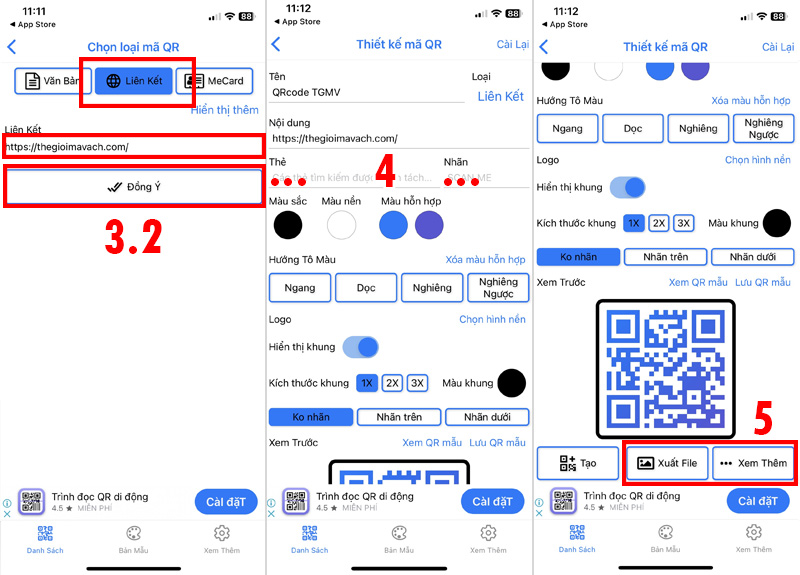
Ứng dụng di động mang đến sự tiện lợi và linh hoạt, nhưng nếu bạn cần tạo mã QR chuyên nghiệp với số lượng lớn và khả năng tùy chỉnh cao, phần mềm máy tính như BarTender sẽ là công cụ đắc lực không thể bỏ qua.
Tạo QR code qua phần mềm máy tính (Bartender)
Phần mềm máy tính tạo QR code là các chương trình được cài đặt trên máy tính, cung cấp khả năng tạo mã QR với nhiều tính năng nâng cao và tùy chọn tùy chỉnh. Nếu bạn cần tạo mã QR thường xuyên, yêu cầu chất lượng mã cao, hoặc cần tích hợp mã QR vào quy trình làm việc, thì phần mềm máy tính là một lựa chọn đáng cân nhắc.
Ưu điểm:
- Nhiều tính năng: Phần mềm máy tính thường cung cấp nhiều tính năng và tùy chọn tùy chỉnh hơn so với các công cụ trực tuyến hay ứng dụng di động.
- Làm việc ngoại tuyến: Bạn có thể tạo mã QR mà không cần kết nối internet.
- Tích hợp: Một số phần mềm có thể tích hợp với các ứng dụng khác trên máy tính của bạn, giúp bạn dễ dàng tạo và sử dụng mã QR trong quy trình làm việc của mình.
Nhược điểm:
- Cài đặt: Bạn cần tải xuống và cài đặt phần mềm trên máy tính của mình.
- Chi phí: Một số phần mềm tạo mã QR có thể yêu cầu bạn trả phí để sử dụng đầy đủ các tính năng.
- Yêu cầu cấu hình: Một số phần mềm có thể yêu cầu cấu hình máy tính cao để hoạt động trơn tru.
Bartender là một phần mềm chuyên nghiệp được sử dụng rộng rãi trong lĩnh vực in ấn và mã vạch, cung cấp khả năng tạo nhiều loại mã vạch và mã QR khác nhau với độ chính xác và tùy biến cao.
Các bước tạo QR code bằng Bartender:
- Bước 1: Tải và cài đặt phần mềm Bartender
- Bước 2: Mở phần mềm BarTender
- Bước 3: Tạo mẫu thiết kế mới: Chọn File > New > Finish
- Bước 4: Thêm đối tượng QR Code bằng cách chọn ký hiệu mã vạch trên thanh công cụ > Chọn vị trí muốn tạo mã trên tem > Nhấp đúp chuột vào mã vừa tạo:
- Tại tab Data Source: Điền dữ liệu cần mã hóa trong ô Screen Data.
- Tại tab Barcode, mục Sybology ấn chọn QR Code. Điều chỉnh mức độ sữa lỗi tại mục Error Correction và màu sắc mã tại mục Color (nếu cần).
- Bước 5: Lưu và xuất bản: Sau khi hoàn tất thiết kế và tùy chỉnh, bạn có thể lưu mẫu thiết kế dưới định dạng .btw (định dạng tệp Bartender) để chỉnh sửa sau này. Để in hoặc sử dụng mã QR, bạn có thể xuất bản mẫu thiết kế dưới dạng hình ảnh (PNG, JPG,…) hoặc tệp PDF.
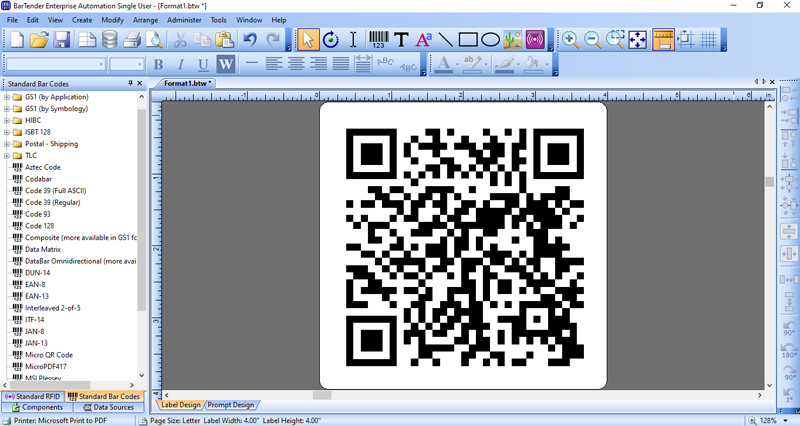
Lưu ý: Các bước trên chỉ là hướng dẫn cơ bản. BarTender cung cấp rất nhiều tính năng và tùy chọn nâng cao khác để bạn có thể tạo ra những mã QR chuyên nghiệp nói riêng và các mẫu tem nhãn nói chung, đáp ứng tốt cho từng nhu cầu ứng dụng cụ thể. (Để tìm hiểu thêm về thiết kế tem nhãn bằng phần mềm này bạn hãy tham khảo tài liệu “Hướng dẫn thiết kế tem mã vạch bằng phần mềm BarTender”)
Tạo QR code qua mạng xã hội
Một số mạng xã hội phổ biến như Facebook và Instagram đã tích hợp tính năng tạo mã QR trực tiếp trên nền tảng của họ. Đây là một cách nhanh chóng và tiện lợi để tạo mã QR liên kết đến trang cá nhân, fanpage hoặc bài đăng của bạn, giúp người khác dễ dàng kết nối và tương tác với bạn trên mạng xã hội.
Ưu điểm:
- Tiện lợi: Bạn có thể tạo mã QR trực tiếp trên mạng xã hội mà không cần sử dụng công cụ bên ngoài.
- Chia sẻ dễ dàng: Bạn có thể dễ dàng chia sẻ mã QR đã tạo với bạn bè và người theo dõi trên mạng xã hội.
- Tích hợp: Mã QR có thể được tích hợp vào các bài đăng, trang cá nhân, hoặc quảng cáo trên mạng xã hội.
Nhược điểm:
- Hạn chế tùy chỉnh: QR code được tạo ra đại diện cho tài khoản cá nhân hoặc fanpage bạn đang sử dụng, không thể tạo mã với dạng dữ liệu khác.
- Phụ thuộc vào nền tảng: Bạn chỉ có thể tạo và sử dụng mã QR trong phạm vi của mạng xã hội đó.
Hướng dẫn tạo mã QR bằng Facebook
Bước 1: Mở ứng dụng Facebook và truy cập vào thanh tìm kiếm.
Bước 2: Nhập từ khóa “Mã QR” và nhấn “Tìm” để tiến hàng tìm kiếm.
Bước 3: Chọn “Mã QR” trên kết quả trả về.
Bước 4: Chọn tab “Mã QR” để xem mã QR đại diện cho tài khoản cá nhân hoặc Fanpage của bạn.
Bước 5: Bạn có thể chọn “Chia sẻ trên dòng thời gian” để đăng mã QR lên trang cá nhân, hoặc “Lưu vào điện thoại” để sử dụng sau này hoặc chia sẻ trên các nền tảng khác.
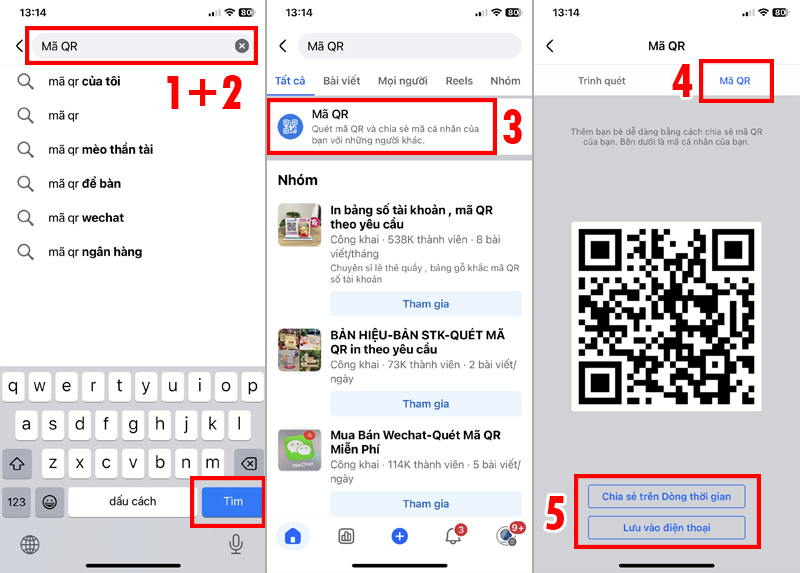
Hướng dẫn tạo mã QR bằng Instagram
Instagram cho phép bạn tạo mã QR đại diện cho tài khoản lẫn mã QR cho bài viết mà bạn muốn chia sẻ.
Tạo QR code cho tài khoản
Bước 1: Vào trang của bạn trên Instagram
Bước 2: Chọn “Chia sẻ trang” để tạo mã QR.
Bước 3: Chụp ảnh màn hình để lưu mã QR và sử dụng sau này. (Lưu ý: Tùy chọn “Chia sẻ lên trang cá nhân” và “Sao chép liên kết” là để chia sẻ URL, không phải chia sẻ mã QR)
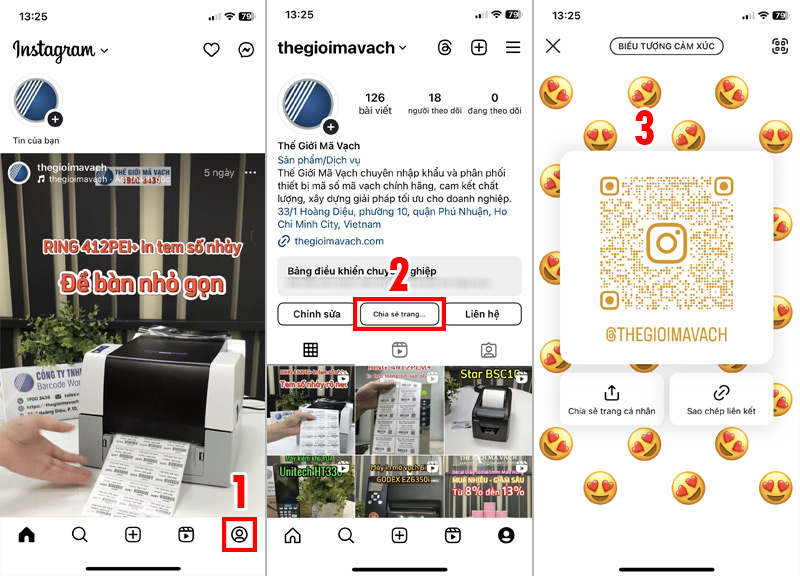
Tạo QR code cho bài đăng
Bước 1: Mở bài đăng bạn muốn tạo mã QR.
Bước 2: Nhấn vào biểu tượng “…” ở góc trên bên phải và chọn “Mã QR”.
Bước 3: Chọn màu sắc bạn muốn và nhấn “Lưu vào cuộn camera” để lưu ảnh mã QR vào điện thoại của bạn.
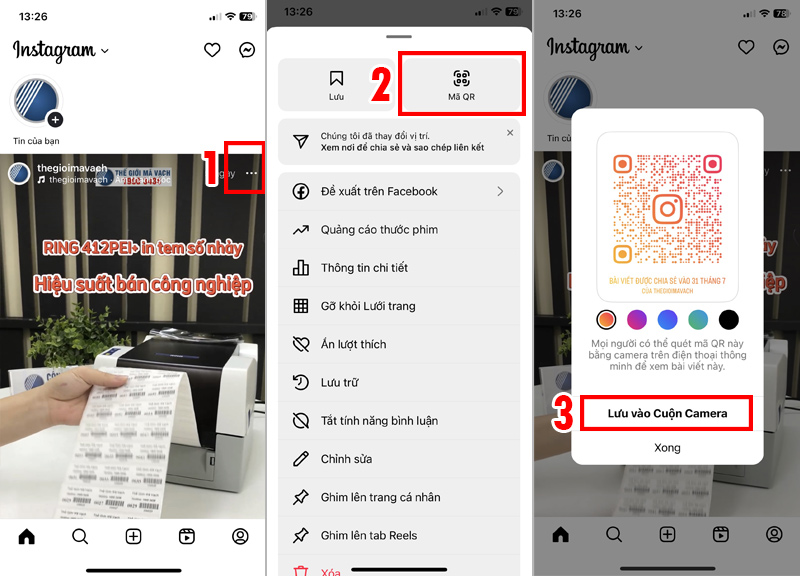
Tạo QR code không còn là một nhiệm vụ khó khăn với sự đa dạng của các công cụ và phương pháp hiện có. Tùy thuộc vào nhu cầu và mục đích sử dụng, bạn có thể lựa chọn phương pháp phù hợp nhất để tạo ra những mã QR độc đáo và hiệu quả. Hy vọng rằng bài viết này của Thế Giới Mã Vạch có thể cung cấp cho bạn những thông tin hữu ích và giúp bạn tự tin tạo QR code cho riêng mình.
Các câu hỏi được quan tâm
1. Mã QR là gì và nó hoạt động như thế nào?
Mã QR (Quick Response code), hay còn được gọi là mã phản hồi nhanh, là một loại mã vạch hai chiều có cấu trúc gồm các ô vuông đen trắng được sắp xếp theo một ma trận vuông. Mỗi ô vuông này đại diện cho một đơn vị thông tin nhị phân (bit).
Cơ chế hoạt động của mã QR dựa trên quá trình mã hóa và giải mã thông tin:
- Mã hóa: Dữ liệu đầu vào (văn bản, URL, số điện thoại,…) được chuyển đổi thành chuỗi bit (0 và 1), sau đó sắp xếp thành ma trận vuông. Các ô vuông đen và trắng trong ma trận lần lượt đại diện cho bit 1 và 0. Mã QR còn chứa các mô hình định vị (finder pattern) giúp thiết bị nhận diện và hướng quét, cùng với mức độ sửa lỗi (error correction level) đảm bảo khả năng đọc mã ngay cả khi bị hư hỏng một phần.
- Giải mã: Khi camera của điện thoại thông minh hoặc máy quét chuyên dụng quét mã QR, phần mềm sẽ phân tích ma trận đen trắng, chuyển đổi thành chuỗi bit ban đầu và giải mã để lấy lại thông tin gốc. Tùy theo loại dữ liệu (URL, vCard, văn bản,…), thiết bị sẽ thực hiện hành động tương ứng như mở trang web, hiển thị thông tin liên hệ hoặc hiển thị văn bản.
Để tìm hiểu nhiều hơn về loại mã vạch 2D này, bạn hãy tham khảo tài liệu “QR code là gì? Lịch sử, khả năng mã hóa, cấu trúc”.
2. Tạo mã QR có mất phí không?
Tạo mã QR không nhất thiết phải mất phí. Có rất nhiều công cụ tạo mã QR miễn phí trực tuyến và ứng dụng di động cho phép bạn tạo mã QR cơ bản một cách dễ dàng. Chi tiết hơn về các công cụ và các bước tạo mã QR đã được Thế Giới Mã Vạch chia sẻ trong nội dung trên.
3. Có những loại mã QR nào?
Có hai loại mã QR chính:
- Mã QR tĩnh (Static QR Code): Loại mã QR này chứa thông tin cố định và không thể thay đổi sau khi được tạo. Ví dụ: mã QR chứa URL của một trang web sẽ luôn dẫn đến trang web đó.
- Mã QR động (Dynamic QR Code): Mã QR động cho phép bạn thay đổi nội dung được liên kết sau khi đã tạo mã. Điều này rất hữu ích trong trường hợp bạn muốn cập nhật thông tin mà không cần in lại mã QR mới. Ví dụ: bạn có thể sử dụng mã QR động để theo dõi số lượt quét mã hoặc thay đổi liên kết đến một trang khuyến mãi khác.
Ngoài ra còn có các loại mã QR code khác được phân loại dựa trên tiêu chí cấu trúc và chức năng:
- Dựa trên cấu trúc: Mã QR Model 1, Model 2, Micro QR Code, iQR Code.
- Dựa trên chức năng: Mã QR URL, văn bản, vCard, email, SMS, WiFi, sự kiện, thanh toán, ứng dụng, đa phương tiện.
Cụ thể hơn về từng loại QR code được chia sẻ trong tài liệu “Phân loại các loại mã QR code chi tiết”.
4. Làm thế nào để đọc/quét mã QR?
Để đọc hoặc quét mã QR, bạn có thể sử dụng một trong các cách sau:
- Cách 1: Sử dụng ứng dụng quét mã QR code: Đây là cách phổ biến và tiện lợi nhất để quét mã QR. Có rất nhiều ứng dụng quét mã QR miễn phí và dễ sử dụng trên cả hai nền tảng iOS và Android.
- Cách 2: Quét mã QR code trực tiếp bằng camera điện thoại: Các dòng điện thoại thông minh đã tích hợp sẵn tính năng quét mã QR ngay trong ứng dụng camera. Bạn chỉ cần mở ứng dụng camera, hướng về phía mã QR và điện thoại sẽ tự động nhận diện và hiển thị thông tin.
- Cách 3: Sử dụng tính năng quét mã QR code trong ứng dụng khác: Một số ứng dụng phổ biến như Zalo, Facebook cũng tích hợp tính năng quét mã QR để bạn sử dụng tiện dụng hơn.
- Cách 4: Quét mã QR code trực tuyến: Có rất nhiều trang web cung cấp dịch vụ này miễn phí. Bạn chỉ cần tải ảnh mã QR lên trang web hoặc nhập URL của mã QR, trang web sẽ tự động giải mã và hiển thị thông tin.
- Cách 5: Sử dụng máy quét mã QR code chuyên dụng: Đối với các doanh nghiệp hoặc những người thường xuyên cần quét mã QR, máy quét mã QR chuyên dụng là một lựa chọn đáng cân nhắc. Máy quét mã QR chuyên dụng có tốc độ quét nhanh, độ chính xác cao và có thể quét được nhiều loại mã QR khác nhau.
Cụ thể hơn về từng bước thực hiện trong mỗi cách được Thế Giới Mã Vạch chia sẻ đến bạn trong tài liệu “5 cách quét mã QR code nhanh chóng, hiệu quả”.
Link nội dung: https://khoaqhqt.edu.vn/cach-lam-ma-qr-code-a58304.html